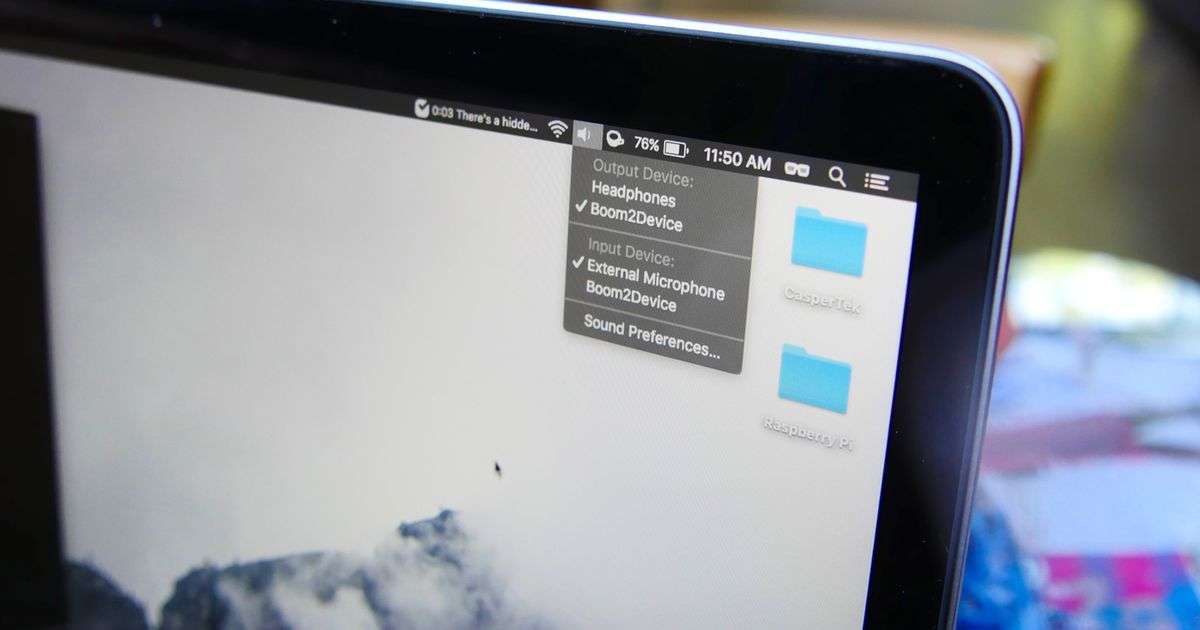
Mac Menü Çubuğunda Saat ve Tarih Nasıl Özelleştirilir?
Mac, varsayılan olarak menü çubuğunda saati basit bir saat ve dakika formatında sunuyor. Ancak dilerseniz bunu özelleştirebilir, haftanın gününü, tarihini ekleyebilirsiniz.
Mac’te tarih ve saat özelleştirme konusunda birçok seçeneğiniz var, dilerseniz aşağıdaki gibi minimal bir form yaratabilir ve sadece saat ve dakikayı görüntüleyebilirsiniz.
Dilerseniz günü ya da tarihi, yanıp sönen ayırıcılarla ekleyebilirsiniz.
Ayrıca gün ve tarih dahil tüm ek özellikleri devre dışı bırakan bir analog saat seçeneği de vardır.
Mac menü çubuğunda tarih ve saati değiştirme adımları
İlk olarak “Sistem Tercihleri” menüsünden saati ve tarihi özelleştirebilirsiniz. Bunun için sol üstteki Apple simgesini ve ardından Sistem Tercihleri’ni tıklayın.
- macOS Big Sur ya da üstünü çalıştırıyorsanız, “Dock & Menü Bar”a geçin.
- Kenar çubuğunda “Saat”i tıklayın.
- MacOS Cataline ve önceki sürümlerde “Tarih ve saat”i ve ardından “Saat”i tıklayın.
- Haftanın gününü ya da tarihi eklemek istiyorsanız, ilgili seçeneğin yanındaki onay kutusunu seçmeniz yeterlidir. Bu bölümün altında, “Zaman seçenekleri”ni göreceksiniz.
- Analog saat görüntülemek için “Analog”un yanındaki butona tıklayabilirsiniz.
- 24 saatlik biçimi görüntülemek için “24 saatlik saat kullan”ın yanındaki onay kutusunu seçin. Sabah ve öğleden sonra olduğunu görüntülemek için, “am/pm” formatındaki saati seçebilirsiniz. Burada ek olarak, “Zaman ayırıcılarını yanıp söndür” ya da “Saati saniyelerle görüntüle”yi de seçebilirsiniz.
- Değişiklikler Mac’te anında görüntülenir. MacOS Big Sur ve sonraki sürümlerde “Sistem Tercihleri” menüsünün sağ üst köşesinde mevcut saat görüntüsünün bir önizlemesini göreceksiniz.
Menü çubuğunda tarih görüntülemeye ek olarak Itsycal ile açılır bir takvim de ekleyebilirsiniz. Her tıklamanızda, randevularınızı içeren takvimi görebilirsiniz.

